こんにちは、MATTU(@sunmattu)です。
Apple Silicon(M1)搭載のMacBook Proを3週間ほど使っていますが、快適な動作だけでなく、内蔵カメラやマイクも非常に品質が高く、非常に満足しています。
ただ、懸念点をひとつあげるとするなら、ポート数が少ないということ。
USB Type-Cは左側面に2ポートのみと、外部デバイスなど接続する際にはちょっとしんどい仕様になっています。
どう運用していけばいいか、と考えていたところ、CHOETECH様より7in1 USB Type-Cハブをご提供いただきました。
使いながら考えていきましょう。
商品提供:CHOETECH
M1搭載MacBook Pro・Airは、USBポート数が少ない!どうしよう…


Apple Silicon(M1)搭載のMacBook ProやMacbook Airは、USBポートが2つだけついています。
前モデルと比べても3ポートから2ポートに減り、使い勝手に不便を感じている方も多いでしょう。


また、M1搭載Macは画面出力が制限されていて、例えばMacBook ProやMacbook AirはMac本体の画面の他にもう1枚しか画面出力ができません。
(DisplayLinkを使うことで、2枚以上の画面出力は可能です。が、それなりに出費はかかります)
例えば、2ポートのUSB Type-Cを、
・1ポート目は画面拡張
・もう1ポートは充電
に使うと、例えばiPhoneやiPadを接続したり、USBメモリやカメラ内のデータを転送したり、といったことができなくなってしまいます。
MacBook ProやMacbook Airは電池持ちがいいので、充電用に1ポートずっと使い続ける必要はないですが、やはりできればハブを使ってポート数を増やしたいですよね。
CHOETECHの7in1ハブをレビュー。USBが4ポート、SDスロットもついて便利
CHOETECHの7in1ハブをご提供いただきましたので、レビューします。


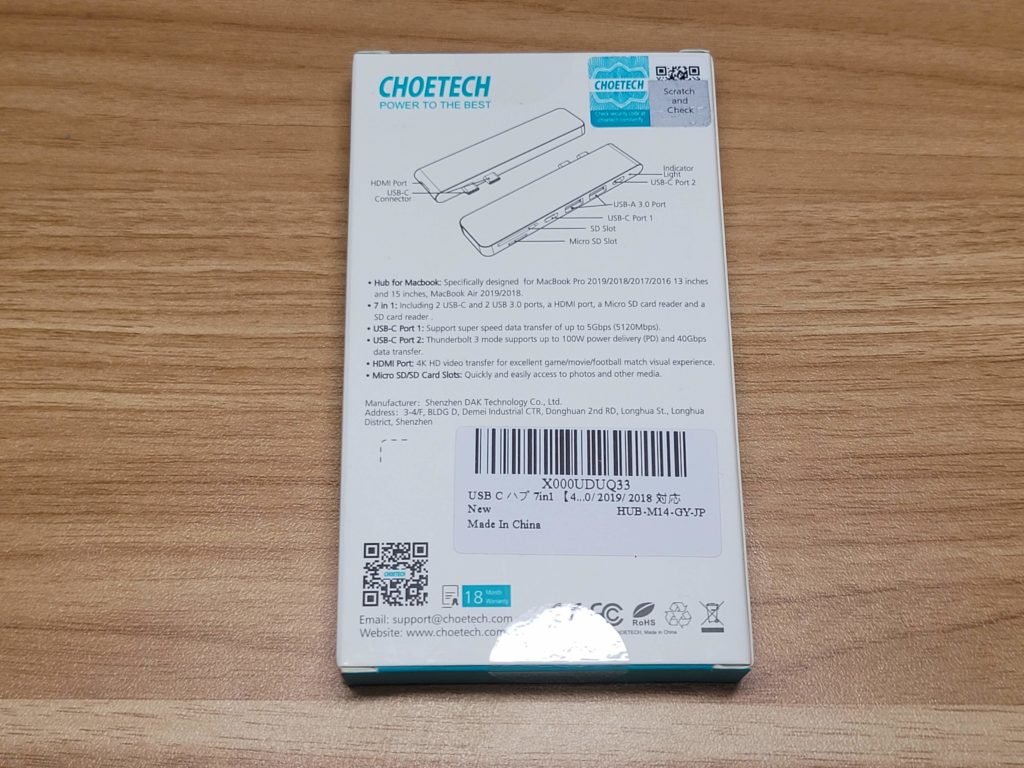
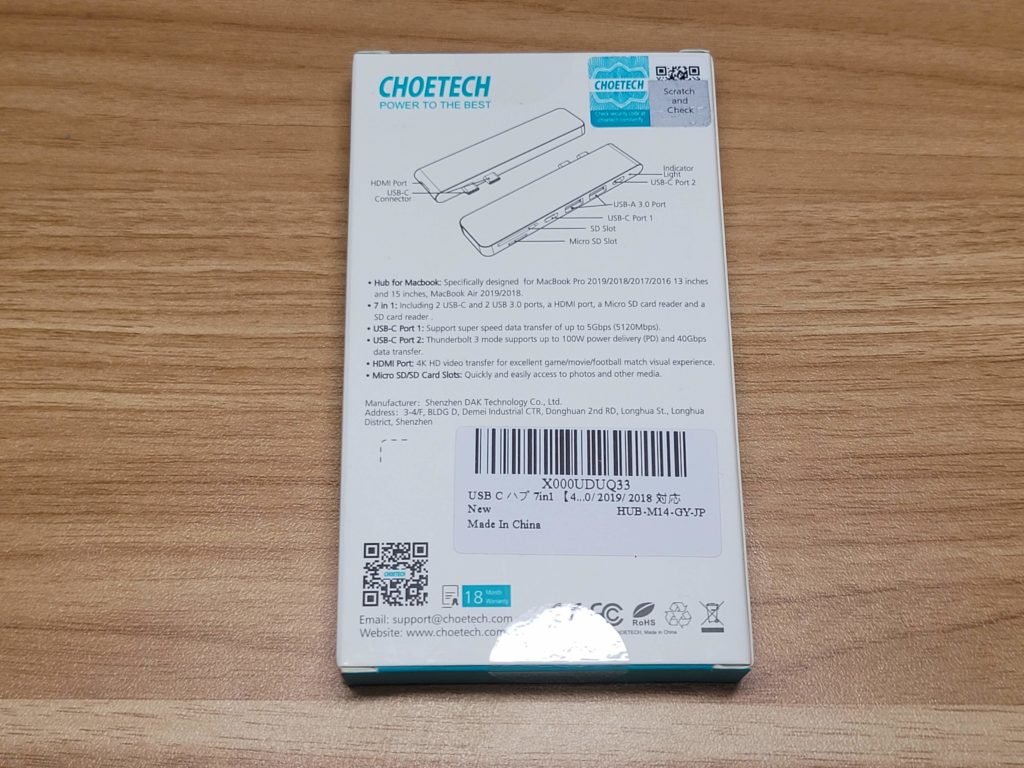
パッケージはシンプルで、ハブのポート仕様が解説されています。
中にはハブ本体と説明書のみが入っております。
パッケージには、「MacBook Pro 2016-19, Air 2018-19のみの対応」と書いてありますが、MacBook Pro(M1, 2020)でも利用可能でした。
ハブは1つで、7つのデバイスと接続可能!
CHOETECHのUSBハブ1つで、7つのデバイスと接続できます。


USBとSDが合計6ポートあります。
| ポート(左から) | 仕様 |
|---|---|
| USB Type-C (1) | Thunderbolt 3 モード:40Gbps, 5K@60Hz映像出力 USB Type-C 3.1モード: 10Gbps, 4K@60Hz映像出力 PD充電:87W |
| USB Type-A (1) | 5Gbpsまで(USB 3.0) |
| USB Type-A (2) | 5Gbpsまで(USB 3.0) |
| USB Type-C (2) | 5Gbpsまで |
| SD・microSD | 2スロットあり |
MacBook ProのUSB Type-Cは2スロットありますが、画面出力やPD充電ができるのは一番左の1スロットのみ。
他のUSBポートはType-A・Type-Cともに5Gbpsまでのデータ転送までの対応となっています。


側面にはHDMIポートがあります。
なお、HDMIポートとUSB Type-C(1)の両方で映像出力ができますが、同時に2画面の映像出力はできません。
先に接続した1つのみとなります。


MacBook Proに接続するとこんな感じです。


MacBook ProとiPad Proを、ハブを介してケーブル接続してもできました。
一応、iPad Proに給電はできますが、説明書には「この端子から外部端末の充電はおすすめしない」と記載があります。
黒いケーブルが刺さっている端子にPD対応のUSB Type-Cケーブルを挿してみましたが、やはり充電はできませんでした。仕様通りですね。
白いケーブルは、MacBook Proへの充電用のケーブル(PD)です。
MicroSDやSDカードを挿せるのはうれしいですね。
カメラのSDカード内のデータを映すのも容易になります。
USBが2つだけだったポートが、USB4つとHDMI・SDスロットも持つようになると便利です。
持ち運ぶときはハブを外し、家や作業場で使うときにハブごとつけると簡単に使えますね。
2ポート同時に挿すので、ちょっと気を遣いますが…
USB Type-Cのハブは、デスクトップ用途で使うほうがいいのかも
いろいろ使いながら考えて思うのですが……。
この手の2ポート利用するハブは、自宅などデスクトップ用途で使うのがいいのかなと思います。
外付けHDDなどPCの周辺機器は数多くあります。
マウス・キーボードは無線化されているものも多いですが、LogicoolなどではUnifyレシーバーなどつかうのも手です。
なんだかんだUSBはあって困ることないですね。
IntelのMacBook Pro/Airを利用している場合は、本体の他に2台画面出力可能です。
GENKI Dockなど利用してUSB Type-C(1)から充電と映像出力を両方できるようにするといいと思います。
USB Type-Cポートに1つケーブルを挿すだけでHDMI出力と充電が同時にできます。
M1であれば、CHOETECHのハブにHDMI端子があるので、なくても十分だとは思いますが……。
MacBook ProやMacbook Airをお使いの際には、ぜひUSBハブを使ってみてくださいね!






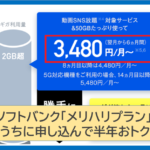
コメント